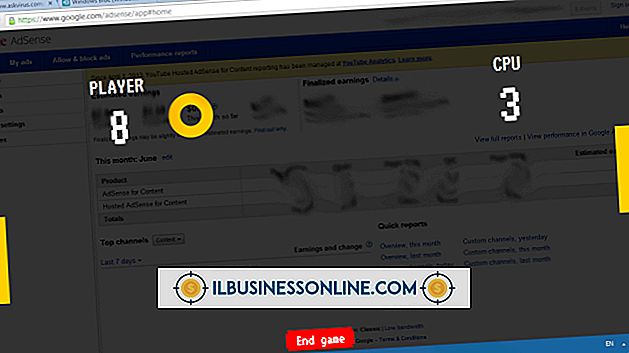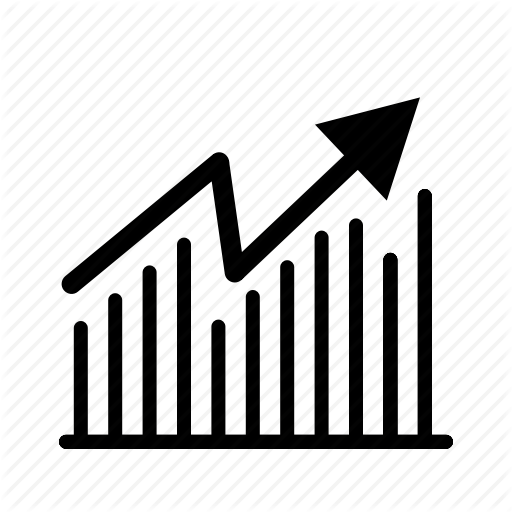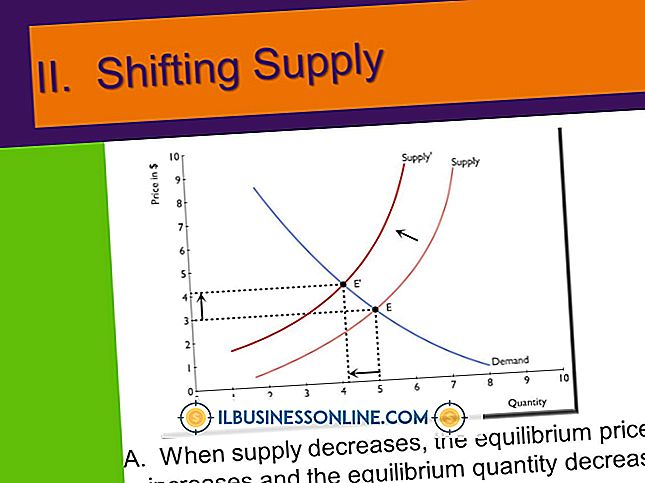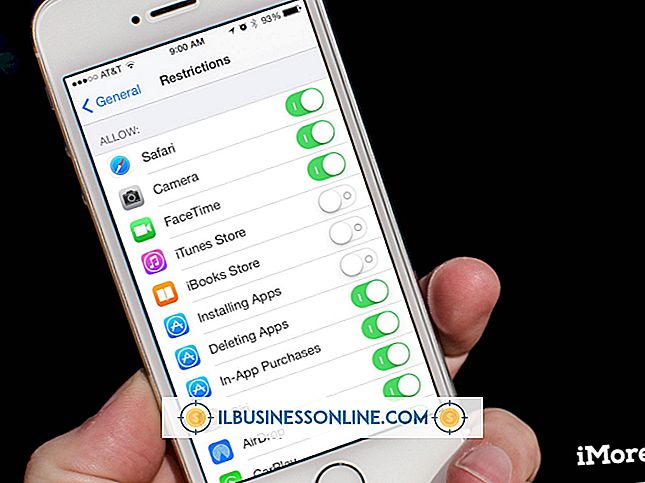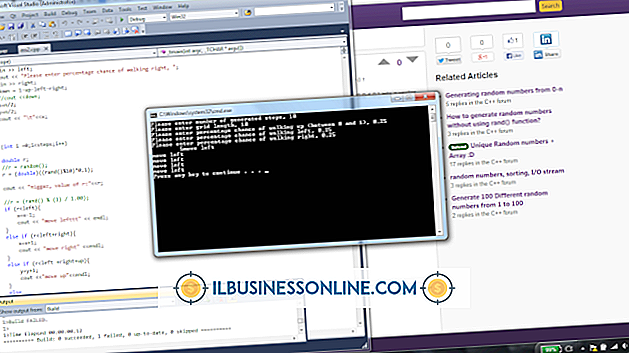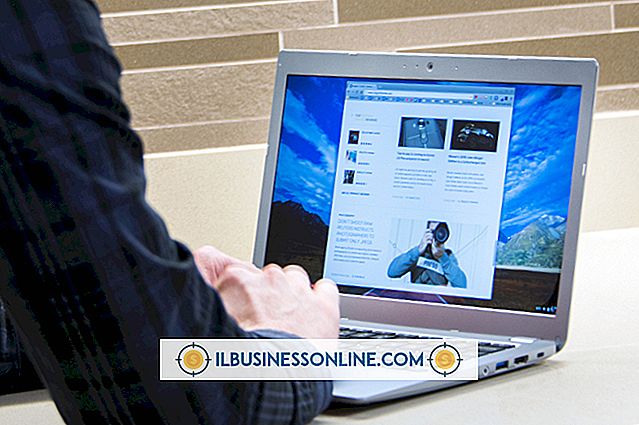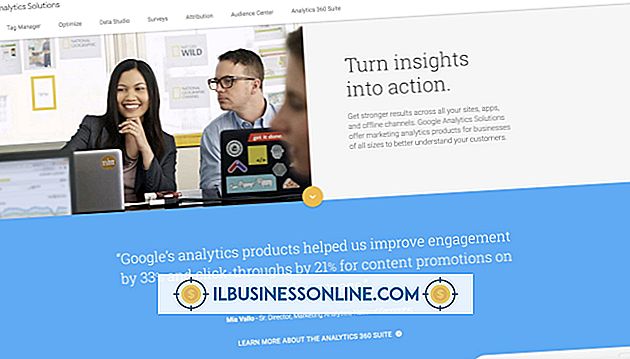Redigerer GIFer i Photoshop CS5

Adobe Photoshop har alltid inkludert muligheten til å åpne og redigere statiske GIF-filer, og for å lage GIF-animasjoner, slik at du kan designe annonser for din bedrift eller grafikk på bedriftens nettsted. Men når du åpner en statisk GIF-fil, kan alternativene som er tilgjengelige for bildebehandling, være gråtonet, deaktiverer de fleste Photoshop-funksjoner. Problemet ligger i indeksert fargemodus som brukes av GIF, som du må konvertere til en annen fargemodus for redigering.
1.
Start Photoshop og velg "Åpne" fra Fil-menyen. Finn ditt GIF-bilde og klikk på "Åpne".
2.
Velg "Mode" fra Image-menyen og velg modusen du vil bruke. Fordi GIF vanligvis vil bli vist på en dataskjerm i stedet for å skrive ut, bør du normalt velge "RGB Color" for et fargebilde. Hvis du arbeider med et svart-hvitt bilde, kan du velge "Gråskala".
3.
Rediger bildet ditt som ønsket. Når du lagrer GIF, blir du bedt om å velge en type fargepalett, antall farger og andre alternativer. Hvis du bruker alternativet "Lagre for web og enheter" for å lagre GIF, kan du også se en forhåndsvisning av bildet med alternativene du velger.
Tips
- Når du lagrer GIF etter redigering, kan fargene virke litt annerledes enn originalen på grunn av algoritmen som brukes til å konvertere bildens indekserte farge til RGB og tilbake igjen.
- Photoshop CS3 og CS4 kreves løsninger for å åpne animerte GIF-filer. I CS5 har Adobe lagt til støtte for å åpne animerte GIF-filer direkte fra dialogboksen "Åpne", konvertere fargemodus til RGB og plassere hver ramme i et eget Photoshop-lag.